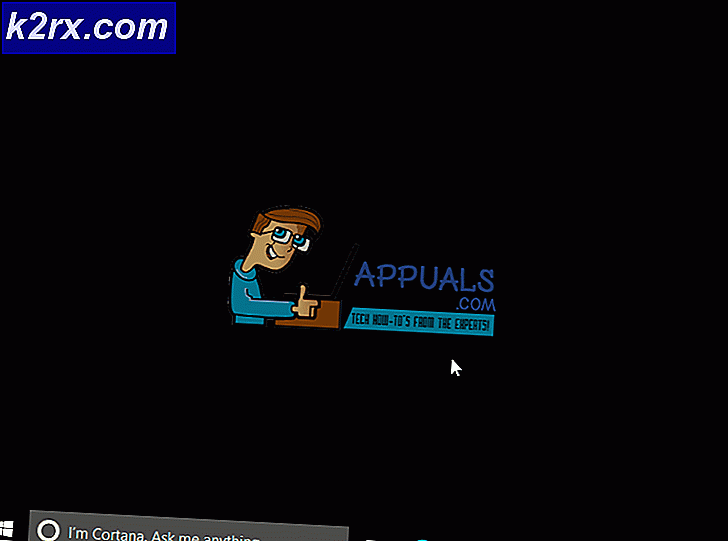Hoe kan ik opstarten aan geavanceerde opstartopties toevoegen aan het contextmenu?
Geavanceerde opstartopties is een gecentraliseerd menu voor probleemoplossing van Windows 10. Het wordt gebruikt om Windows 10 te herstellen, te repareren en problemen op te lossen. Het ASO-menu wordt ook wel hetOpstartopties menu. Windows Herstelomgeving (WinRE) is een meer technische naam van geavanceerde opstartopties.
De tools die beschikbaar zijn in het menu Geavanceerde opstartopties kunnen worden gebruikt, zelfs als Windows niet start. Voor meer gevorderde gebruikers heeft Advanced Startup Options een opdrachtprompt voor het oplossen van problemen. Geavanceerde opstartopties bevat ook het menu Opstartinstellingen dat ook wordt gebruikt om Windows 10 in de veilige modus te starten. Er zijn veel manieren om naar het menu Geavanceerde opstartopties te gaan. De gemakkelijkste manier om toegang te krijgen tot ASO, is afhankelijk van de situatie waarin u zich bevindt, waardoor u een van deze tools moet gebruiken.
Als u een frequente gebruiker van het menu Geavanceerde opstartopties bent of als u het moeilijk vindt om andere methoden te gebruiken om op te starten in AOS dan in Windows, kunt u een speciaal bureaubladcontextmenu maken om het besturingssysteem snel opnieuw op te starten en de geavanceerde opstartopties te starten. Volg de onderstaande instructies om deze handige opdracht toe te voegen aan het bureaubladcontextmenu.
Voeg geavanceerde opstartopties toe aan het contextmenu
Maar voordat u verder gaat, moet u ervoor zorgen dat u beheerderstoegang tot het systeem heeft. Hoewel u moet zijn aangemeld als een beheerder om het contextmenu toe te voegen of te verwijderen, kunnen alle gebruikers het contextmenu gebruiken.
- Klik op de Begin knop en typ 'Kladblok”En in de resulterende lijst Klik op de“Kladblok”.
- In het Kladblok, knippen en plakken de volgende code
Windows Register-editor versie 5.00 [HKEY_CLASSES_ROOT \ DesktopBackground \ Shell \ AdvancedStartup] "Extended" = - "icon" = "bootux.dll, -1019" "MUIVerb" = "Opstarten met geavanceerde opstartopties" "Position" = "Onder" [ HKEY_CLASSES_ROOT \ DesktopBackground \ Shell \ AdvancedStartup \ command] @ = "shutdown.exe / r / o / f / t 00"
- Druk nu op Ctrl + S om het bestand op te slaan en blader naar de locatie waar u dit bestand wilt opslaan.
- In de Bewaar dialoogbox, in de Bestandsnaam Veld soort
Opstarten toevoegen aan geavanceerde opstartopties in het contextmenu.reg
- Klik op de Sparen Knop.
- Nu ga naar het bestand gemaakt hierboven en Klik met de rechtermuisknop erop en klik in het contextmenu op de "Samenvoegen“.
- Als UAC tevoorschijn komt, klikt u op "Ja“.
Start het systeem opnieuw op en klik met de rechtermuisknop op het bureaublad om de geavanceerde opstartopties in het contextmenu te zien.
Waarschuwing: Het aanbrengen van wijzigingen in het register vereist expertise en uiterste voorzichtigheid. We raden u aan precies te doen wat hierboven is aangegeven, aangezien elke fout het hele besturingssysteem kan beschadigen.
Verwijder de geavanceerde opstartopties uit het contextmenu
Als u de geavanceerde opstartopties uit het contextmenu wilt verwijderen, voert u deze stappen uit:
- Klik op de Begin knop en typ 'Kladblok”En in de resulterende lijst Klik op de“Kladblok”.
- In het Kladblok, knippen en plakken de volgende code
Windows Register-editor versie 5.00 [-HKEY_CLASSES_ROOT \ DesktopBackground \ Shell \ AdvancedStartup]
- Druk nu op Ctrl + S om het bestand op te slaan en blader naar de locatie waar u dit bestand wilt opslaan.
- In de Bewaar dialoogbox, in de Bestandsnaam Veld soort
Verwijder Boot to Advanced Startup Options in het contextmenu.reg
- Nu ga naar het bestand gemaakt hierboven en Klik met de rechtermuisknop erop en klik in het contextmenu op de "Samenvoegen“.
- Als UAC tevoorschijn komt, klikt u op "Ja“.
- Start het systeem opnieuw op en klik met de rechtermuisknop op het bureaublad om te zien dat de geavanceerde opstartopties uit het contextmenu zijn verwijderd.Waarschuwing: Het aanbrengen van wijzigingen in het register vereist expertise en uiterste voorzichtigheid. We raden u aan precies te doen wat hierboven is aangegeven, aangezien elke fout het hele besturingssysteem kan beschadigen.
Nu kunt u geavanceerde opstartopties hebben in het contextmenu. Gebruik het naar eigen inzicht en blijf ons bezoeken voor nieuwe tips en trucs.

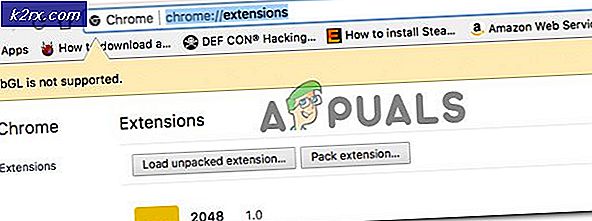

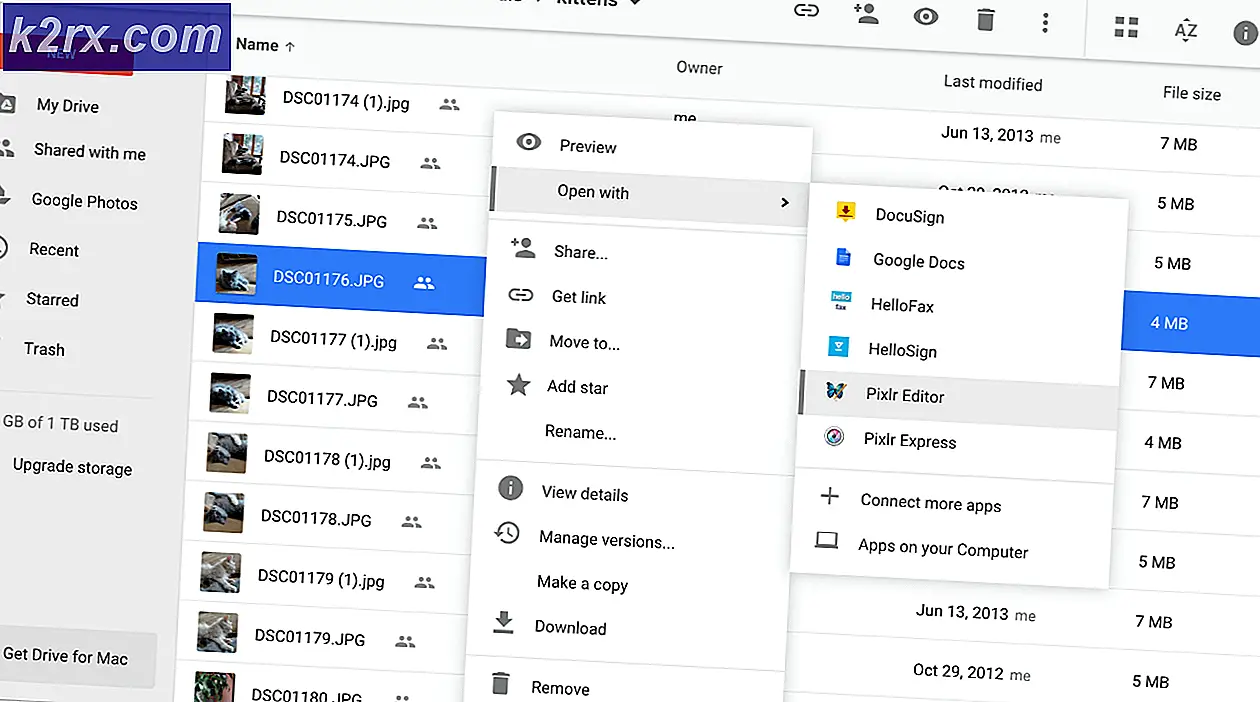
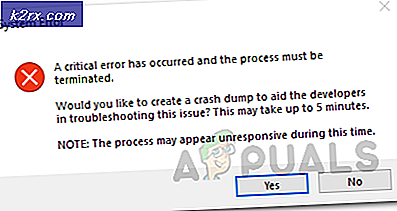

![uTorrent bleef steken bij verbinding maken met peers [opgelost]](http://k2rx.com/img/106809/utorrent-stuck-on-connecting-to-peers-fixed-106809.jpg)